Phiên bản Google Chrome 69 đã chính thức cập bến và người dùng đã có thể nâng cấp để trải nghiệm bản mới nhất này. Giao diện mới này được thiết kế khá đẹp mắt, theo thiết kế bo tròn chủ yếu. Các khung tab trình duyệt được bo tròn, thanh địa chỉ trình duyệt cũng chuyển sang bo tròn 2 đầu.
Đặc biệt với phiên bản Chrome mới này người dùng có thể thay đổi tùy ý vị trí của nút New Tab. Bạn có thể chuyển nút New Tab lên đầu, xuống cuối, sang phải tùy ý. Bài viết dưới đây sẽ hướng dẫn bạn đọc cách chỉnh vị trí nút New Tab trên Chrome phiên bản mới nhất
- Cách cài giao diện Material Design vào Firefox
- Cách tạo màn hình chờ, nhắc việc trên Google Chrome
- Lỡ cập nhật Chrome, quay về giao diện cũ như thế nào?
Hướng dẫn đổi vị trí nút New Tab Chrome 69
Bước 1:
Đầu tiên bạn nhập chrome://flags/ vào thanh địa chỉ rồi nhấn Enter để truy cập. Trong giao diện tại thanh tìm kiếm nhập #new-tab-button-position. Ngay lập tức bạn sẽ thấy kết quả bên dưới.
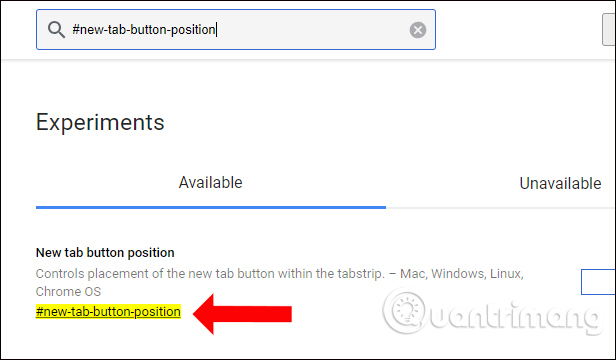
Bước 2:
Nhấn vào mũi tên xổ xuống sẽ hiển thị danh sách các vị trí của nút New Tab, bao gồm Opposite caption buttons, Leading, After tabs, Trailing.
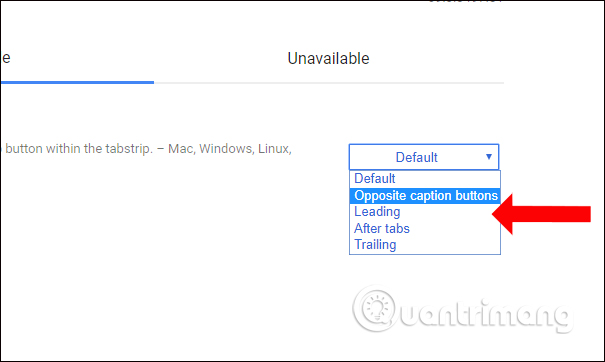
Mặc định để ở chế độ Default, nghĩa là nút mở tab mới sẽ luôn ở phía sau tab đang mở. Bạn nhấn chọn vào vị trí muốn đổi nút New Tab.
Opposite caption buttons và Leading đều chỉnh vị trí nút New Tab giống nhau, đưa về phía đầu thanh tab.
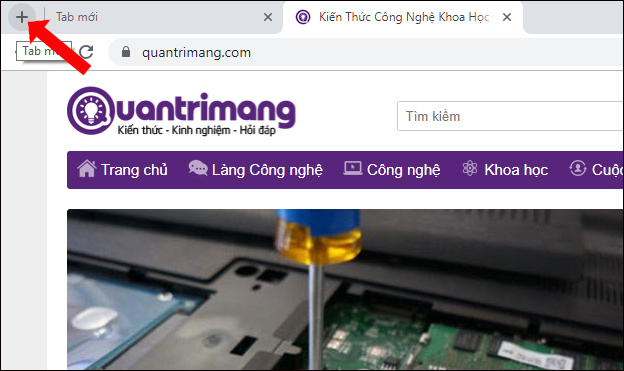
After Tabs giống với chế độ Default, nút mở tab mới sẽ ở phía sau tab đang mở.
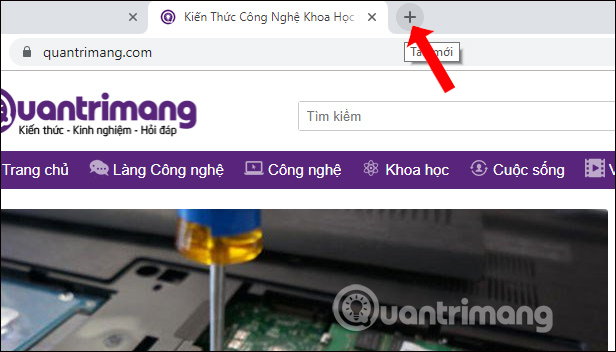
Trailing sẽ đưa nút mở tab mới xuống phía cuối cùng thanh tab.
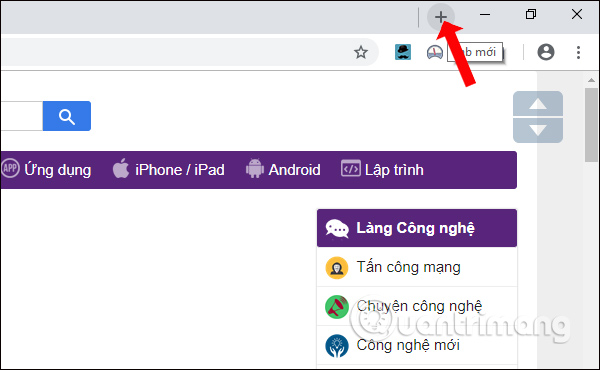
Bước 3:
Người dùng lựa chọn vị trí muốn đổi cho nút New Tab rồi nhấn Relaunch Now để khởi động lại Chrome. Vị trí mới của nút New Tab sẽ được thay đổi ngay sau đó.
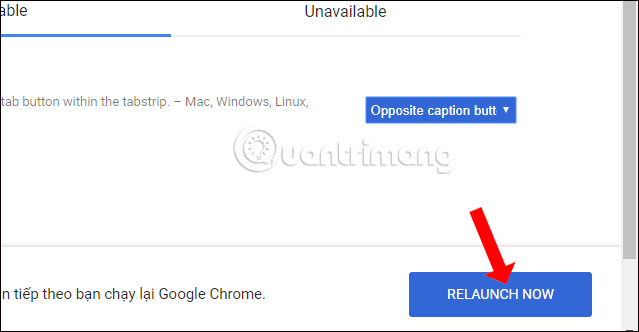
Vị trí đầu và phía sau tab đang mở là 2 vị trí được nhiều người lựa chọn sử dụng cho nút New Tab muốn đổi trên Chrome. Tất nhiên bạn có thể đổi ở vị trí nào để thuận tiện cho công việc của mình khi làm việc trên Chrome. Các thao tác đổi vị trí New Tab sẽ được áp dụng với bản Chrome 69 trên các hệ điều hành Windows, Mac, Linux, Chrome OS.
Xem thêm:
- Cách đặt video cho giao diện New Tab trên Chrome
- Cách tạo ghi chú, lưu hình ảnh, video trên tab Chrome
- Cách cài đặt phiên bản cũ tiện ích trên Chrome
Chúc các bạn thực hiện thành công!
 Công nghệ
Công nghệ  AI
AI  Windows
Windows  iPhone
iPhone  Android
Android  Học IT
Học IT  Download
Download  Tiện ích
Tiện ích  Khoa học
Khoa học  Game
Game  Làng CN
Làng CN  Ứng dụng
Ứng dụng 


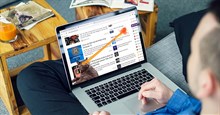















 Linux
Linux  Đồng hồ thông minh
Đồng hồ thông minh  macOS
macOS  Chụp ảnh - Quay phim
Chụp ảnh - Quay phim  Thủ thuật SEO
Thủ thuật SEO  Phần cứng
Phần cứng  Kiến thức cơ bản
Kiến thức cơ bản  Lập trình
Lập trình  Dịch vụ công trực tuyến
Dịch vụ công trực tuyến  Dịch vụ nhà mạng
Dịch vụ nhà mạng  Quiz công nghệ
Quiz công nghệ  Microsoft Word 2016
Microsoft Word 2016  Microsoft Word 2013
Microsoft Word 2013  Microsoft Word 2007
Microsoft Word 2007  Microsoft Excel 2019
Microsoft Excel 2019  Microsoft Excel 2016
Microsoft Excel 2016  Microsoft PowerPoint 2019
Microsoft PowerPoint 2019  Google Sheets
Google Sheets  Học Photoshop
Học Photoshop  Lập trình Scratch
Lập trình Scratch  Bootstrap
Bootstrap  Năng suất
Năng suất  Game - Trò chơi
Game - Trò chơi  Hệ thống
Hệ thống  Thiết kế & Đồ họa
Thiết kế & Đồ họa  Internet
Internet  Bảo mật, Antivirus
Bảo mật, Antivirus  Doanh nghiệp
Doanh nghiệp  Ảnh & Video
Ảnh & Video  Giải trí & Âm nhạc
Giải trí & Âm nhạc  Mạng xã hội
Mạng xã hội  Lập trình
Lập trình  Giáo dục - Học tập
Giáo dục - Học tập  Lối sống
Lối sống  Tài chính & Mua sắm
Tài chính & Mua sắm  AI Trí tuệ nhân tạo
AI Trí tuệ nhân tạo  ChatGPT
ChatGPT  Gemini
Gemini  Điện máy
Điện máy  Tivi
Tivi  Tủ lạnh
Tủ lạnh  Điều hòa
Điều hòa  Máy giặt
Máy giặt  Cuộc sống
Cuộc sống  TOP
TOP  Kỹ năng
Kỹ năng  Món ngon mỗi ngày
Món ngon mỗi ngày  Nuôi dạy con
Nuôi dạy con  Mẹo vặt
Mẹo vặt  Phim ảnh, Truyện
Phim ảnh, Truyện  Làm đẹp
Làm đẹp  DIY - Handmade
DIY - Handmade  Du lịch
Du lịch  Quà tặng
Quà tặng  Giải trí
Giải trí  Là gì?
Là gì?  Nhà đẹp
Nhà đẹp  Giáng sinh - Noel
Giáng sinh - Noel  Hướng dẫn
Hướng dẫn  Ô tô, Xe máy
Ô tô, Xe máy  Tấn công mạng
Tấn công mạng  Chuyện công nghệ
Chuyện công nghệ  Công nghệ mới
Công nghệ mới  Trí tuệ Thiên tài
Trí tuệ Thiên tài